We like to use the Accounting Format because it shows zeros as dashes which is much cleaner. The problem, however, is when we want to CENTER the number and it will only align to the right of the cell, regardless of changing the Alignment to Center or anything else.
To solve this problem, we need charge its format by select one of cells formatted in Accounting and go Format > Cells > Number tab and then click on the Custom category, we will see how our format is built up. It will be something like the following:
_($* #,##0.00_);_($* (#,##0.00);_($* "-"??_);_(@_)
It is the "* " (asterisk followed by a space - ignore the quotes) in the number format that prevents you from centering. However, if we customise by removing the asterisk then I'm afraid currency symbol won't remain left-aligned in the cell. If you can live without the currency symbol then change it to something like:
0.00;-0.00;"-"
阅读全文







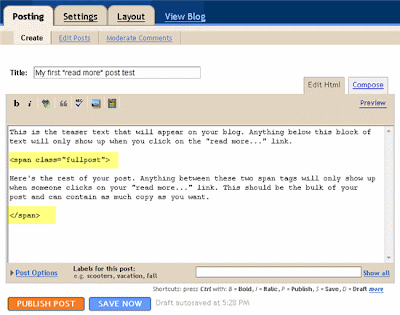

 什么是RSS订阅?
什么是RSS订阅?